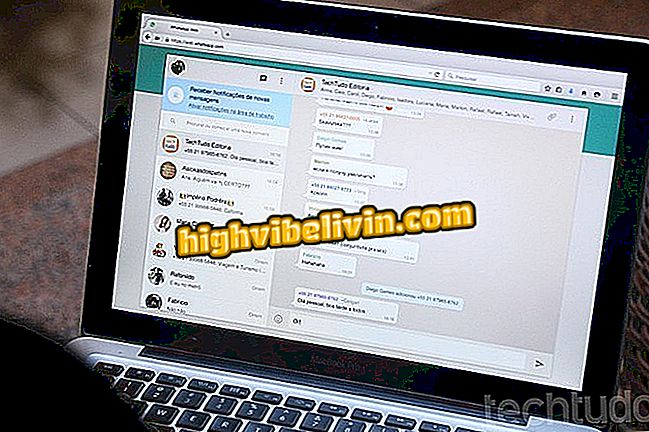Microsoft 팀이 무료 버전을 획득했습니다. 사용 방법보기
Microsoft는 웹 액세스 및 PC 응용 프로그램과 함께 온라인 공동 작업 도구 인 Teams의 무료 모드를 시작했습니다. 이전에 Office 365 가입자로 제한된이 서비스는 지난 목요일 (12) 발표 된 이후 모든 사용자를 대상으로 출시되었습니다. 무료 버전을 사용하면 팀 당 최대 10GB의 파일과 사용자 당 2GB의 파일을 제외하고 최대 300 명까지 팀과 무제한으로 대화 할 수 있습니다.
팀에는 Word, PowerPoint, Excel 및 Skype가 통합되어 있습니다. Evernote 및 Trello와 같은 140 개의 다른 외부 응용 프로그램을 연결하여 무료 기능을 추가 할 수도 있습니다. 컴퓨터에서 팀웍 플랫폼에 액세스하여 사용하는 방법은 다음과 같습니다.
Windows 및 Mac에서 Office 2016을 활성화하는 방법

Microsoft 팀은 작업 그룹 용 Office 제품군 응용 프로그램을 제공합니다.
동료 액세스 및 초대 방법
1 단계. 브라우저에서 teams.microsoft.com 주소에 액세스하고 Microsoft 계정으로 로그인합니다. Windows 10을 사용하는 경우 계정에 컴퓨터에 액세스 할 때 사용한 전자 메일 주소와 암호가 같습니다. Microsoft 팀은 웹 및 PC 응용 프로그램 모두에서 작동합니다. 사용하기 시작하는 옵션 중 하나를 선택하십시오.

웹 또는 데스크톱에서 Microsoft 팀에 액세스
2 단계. 팀에서 사용할 이름을 선택하고 프로필 사진을 추가하십시오.

이름을 선택하고 사진을 추가하십시오.
3 단계. 팀으로 공동 작업 할 동료의 이메일을 추가합니다. 이메일 목록을 설정 한 후 알림을 보내려면 "초대장 보내기"옵션을 선택하십시오.

동료가 공동 작업하도록 초대
말하기 및 채널 만들기
1 단계. 팀에 들어갈 때 "General"이라는 이름의 메인 채널이 자동으로 생성됩니다. 세 개의 점선 아이콘을 사용하면 옵션 목록이있는 메뉴에 액세스 할 수 있습니다. 그 중 "채널 추가"를 선택하여 특정 프로젝트에 대한 채팅을 생성하십시오.

새 채널 만들기
2 단계. 일반 채팅을 사용하여 동시에 모든 채널 회원에게 이야기하십시오. 이 도구를 사용하면 서식있는 텍스트를 만들고 첨부 파일, 이모티콘, GIF 및 스티커를 지원할 수 있습니다. 이러한 기능은 텍스트 상자 아래의 아래쪽 막대에서 액세스 할 수 있습니다.

채팅을 사용하여 팀과 대화하기
3 단계. 카메라를 클릭하여 그룹 화상 통화를 시작합니다. 이 기능은 데스크톱 프로그램과 Microsoft Edge에서만 사용할 수 있습니다. Chrome과 같은 다른 브라우저에서 통합 Skype를 사용하면 음성 통화 만 할 수 있습니다.

팀이 Skype를 통합했습니다.
파일 생성 및 공유
1 단계 : "파일"탭에 액세스하여 Word Online, Excel Online 또는 PowerPoint Online을 사용하여 온라인 문서를 업로드하거나 작성하십시오.

파일 추가 또는 작성
2 단계 : 채널 (일반 제외)에는 단순화 된 구조로 공동 작업 컨텐츠를 만들기위한 "Wiki"탭이 있습니다.

Wiki 스타일로 공동 작업 문서 편집
통합
1 단계. Slack과 마찬가지로 Microsoft 팀에는 여러 가지 외부 앱 통합 기능이 있습니다. 채널에서 '더하기'기호를 클릭하여 앱 그리드를 엽니 다.

채널에 앱 추가
2 단계. 팀에 참여할 앱을 선택합니다. 예를 들어, Evernote와 같은 서비스를 사용하여 주석을 팀 디렉토리에 추가하십시오.

Microsoft 팀은 140 개 이상의 통합 서비스를 제공합니다.
모든 Office 제품군 응용 프로그램을 운영하는 방법을 배울 가치가 있습니까? 포럼에서 질문하십시오.

휴가 준비가 된 Excel 스프레드 시트